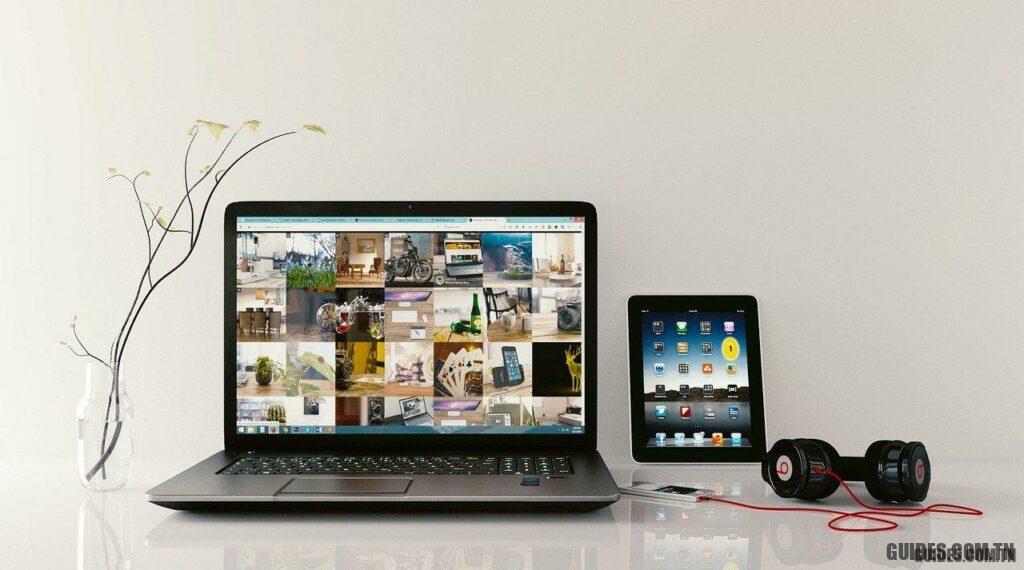COMMENT CRÉER UN RÉSEAU WIFI À PARTIR D’UN PC OU D’UN SMARTPHONE
🌐
Comme, comment créer un réseau WiFi supplémentaire pour amener le signal sans fil dans les zones de la maison où le routeur WiFi n’atteint pas?
Ne vous inquiétez pas, vous n’êtes pas obligé d’acheter un répéteur WiFi, mais vous pouvez également utiliser votre PC, notebook ou smartphone comme « routeur supplémentaire »!
Dans ce guide, je vais vous montrer comment vous pouvez créer un réseau WiFi sur PC (Windows) et sur un un appareil portable (Android ou iOS), utile pour étendre le signal l’Internet dans tous les coins de la maison.
L’accès à Internet sera instantané et vous pourrez surfer comme si vous étiez connecté à votre routeur domestique sans aucun problème.
Créer un réseau WiFi à partir d’un PC
Si vous avez un PC avec Windows 10 installé, vous pouvez créer un réseau WiFi à l’aide de l’invite de commande. Ouvrez le Le menu Démarrer et commencez à taper Rapide, l’élément à utiliser apparaîtra.
Maintenant à l’intérieur du invite de commande Tapez simplement les commandes suivantes pour créer un réseau WiFi.
NETSH WLAN définir le mode réseau hébergé = autoriser ssid = (nom) clé = (mot de passe)
La commande en question vous permet de créer un réseau WiFi ad hoc avec lequel vous partagez la connexion Internet de l’appareil sur un nouveau réseau WiFi; ce nouveau réseau aura le nom écrit sur le paramètre comme nom ssid = et comme mot de passe celui choisi sous la commande clé =.
Lisez aussi:
Les meilleurs répéteurs Wifi de mai 2021Les meilleurs répéteurs Wifi de mai 2021Le réseau WiFi créé par votre routeur ne prend pas tous les coins de la maison? Vous pouvez le résoudre en achetant un répéteur WiFi qui peut étendre le signal d’un réseau […]Continue de lire
Confirmez la création du réseau en appuyant sur la touche Entrée et activez votre réseau WiFi en tapant la commande suivante.
NETSH WLAN démarrer le réseau hébergé
Avec cette commande, le réseau WiFi sera actif et vous pourrez connecter n’importe quel appareil, y compris d’autres PC, consoles, smartphones et tablettes; évidemment, le réseau ne fonctionnera que si l’appareil qui fait office de «routeur» est connecté à Internet.
Vous ne souhaitez pas utiliser le terminal pour créer un réseau WiFi? Si la noirceur de cette fenêtre vous a terrifié, ne vous inquiétez pas, vous pouvez utiliser un petit programme gratuit qui peut simuler toutes les commandes du terminal dans une interface graphique pratique. Le programme en question est Routeur virtuel, disponible gratuitement sur le lien suivant.
TÉLÉCHARGER | Routeur virtuel
Lisez aussi:
Comment mesurer la vitesse de la connexion ADSL, FIBRE et MobileComment mesurer la vitesse de la connexion ADSL, FIBRE et MobileSi vous avez remarqué une connexion Internet lente chez vous ou au bureau, vous pouvez connaître exactement la vitesse réelle qu’elle a atteinte, grâce au test Adsl / Fibre que je suis sur le point de vous proposer. Vous pouvez faire ce test, […]Continue de lire
Téléchargez le package à partir de cette page et installez-le sur votre PC; après l’installation, ouvrez Virtual Router Manager (recherchez-le dans le menu Démarrer si nécessaire), vous verrez une interface similaire à celle de l’image ci-dessous.
Le programme doit être configuré pour créer un réseau WiFi; tout d’abord entrez le nom du réseau dans le champ Nom du réseau (SSID), puis choisissez un mot de passe et saisissez-le dans le champ du même nom. Pour pouvoir créer le réseau WiFi, sélectionnez simplement dans Connexion partagée la connexion avec laquelle vous surfez sur Internet à partir du PC qui agira comme un «routeur» et enfin cliquez sur Démarrer le routeur virtuel. Si le PC qui fera office de routeur est connecté via WiFi, sélectionnez la carte réseau sans fil ou la voix Wifi; si le PC est connecté via un câble, sélectionnez Ethernet ou la carte réseau LAN.
Vous pouvez désormais naviguer sur Internet en utilisant cet autre réseau!
Créer un réseau WiFi depuis un smartphone ou une tablette
En plus du PC, vous pouvez également utiliser votre smartphone ou tablette pour créer un réseau WiFi; dans ce cas vous utiliserez la connexion LTE ou 3G de votre appareil portable pour connecter tous les appareils au réseau WiFi que je vais vous apprendre à créer. Cette opération est incluse dans le terme Partage de connexion.
le Partage de connexion donne la possibilité de partager cette connexion avec d’autres appareils (smartphone, tablette ou PC qui le sont). Dans ce cas, le téléphone est proposé comme un pont (passerelle) entre le réseau externe et l’appareil qui va se connecter.
Lisez aussi:
Comment booster le signal WiFiComment booster le signal WiFiPour notre connexion internet, nous nous appuyons sur des routeurs WiFi qui ont une portée limitée qui dépend de la technologie sans fil de notre appareil (802.11a / b / g / n / ac), de la bande utilisée (2,4 GHz / 5 GHz), de la composition […]Continue de lire
Créer un réseau WiFi à partir d’un smartphone ou d’une tablette (Android)
Si vous avez un smartphone ou une tablette Android apporté au menu Paramètres système -> Plus -> Sans fil et réseaux; parmi les éléments disponibles, vous devriez trouver le menu Tethering et point d’accès mobile.
Cliquer sur Configuration du hotspot WiFi et suivez toutes les étapes pour configurer un réseau sans fil.
Choisissez un nom pour le réseau WiFi et un mot de passe assez sécurisé, en laissant les autres paramètres tels quels. Appuyez maintenant sur le bouton OK ou Enregistrer (en fonction de l’appareil utilisé) et activez le réseau créé en appuyant sur le bouton Hotspot WiFi portable. Vous pouvez désormais utiliser les Go de votre offre Internet pour connecter un PC, un ordinateur portable ou un autre appareil.
Lisez aussi:
Afficher le mot de passe de votre réseau sans fil sous WindowsAfficher le mot de passe de votre réseau sans fil sous WindowsÊtes-vous connecté à votre réseau Wi-Fi mais vous ne vous souvenez plus du mot de passe du routeur WiFi? Si vous devez afficher le mot de passe pour accéder au réseau Wi-Fi auquel […]Continue de lire
Créer un réseau WiFi à partir d’un smartphone ou d’une tablette Apple (iOS)
Vous avez un appareil Pomme? Vous pouvez facilement créer un réseau WiFi en accédant au menu Paramètres -> Point d’accès personnel et activer l’interrupteur sur la voix Hotspot personnel.
Votre réseau WiFi est prêt! Le nom du réseau que vous venez de créer sur votre iPhone ou iPad coïncidera avec le nom de l’appareil, tandis que si vous souhaitez connaître ou modifier le mot de passe, appuyez simplement sur l’élément Mot de passe WiFi présent dans le menu Personal Hotspot.
Noter: certaines compagnies de téléphone appliquent un supplément pour le partage de connexion (c’est-à-dire pour la création d’un réseau WiFi comme je vous l’ai montré tout à l’heure) ou réservent le Go de l’offre pour la navigation mobile uniquement; Renseignez-vous sur les coûts et les limites de votre promotion avant de créer un réseau WiFi à partir d’un smartphone ou d’une tablette avec une offre qui ne convient pas à cet effet.
Découvrez également plus d’articles dans nos catégories Internet, productivité & Ordinateurs et internet.
Merci pour votre visite on espère que notre article COMMENT CRÉER UN RÉSEAU WIFI À PARTIR D’UN PC OU D’UN SMARTPHONE
vous aide, n’oubliez pas de partager l’article sur Facebook, pinterest et whatsapp avec les hashtags ☑️ #COMMENT #CRÉER #RÉSEAU #WIFI #PARTIR #DUN #DUN #SMARTPHONE ☑️!